使用红米k30s怎么截屏呢?想必有的网友还不太了解的,为此,今日小编带来的这篇文章就为大伙分享了红米k30s怎么截长屏,一起来看看吧。
红米k30s怎么截屏 红米k30s怎么截长屏

一、下拉通知栏截屏:
1.直接下拉通知栏,找到截屏的按钮,点击即可快速截屏。
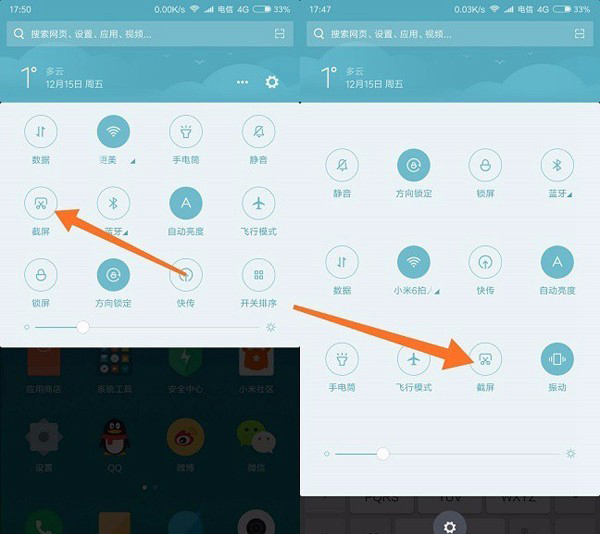
二、功能键+音量下键截屏:
1.借助虚拟功能按键+音量下键,组合使用同样可以当截屏快捷键使用。
三、悬浮球截屏:
1.同样是进入红米5的设置-》然后找到悬浮球设置,之后开启这个功能即可。
2.需要截图的时候,点击悬浮球,找打截屏按钮就可截图了。
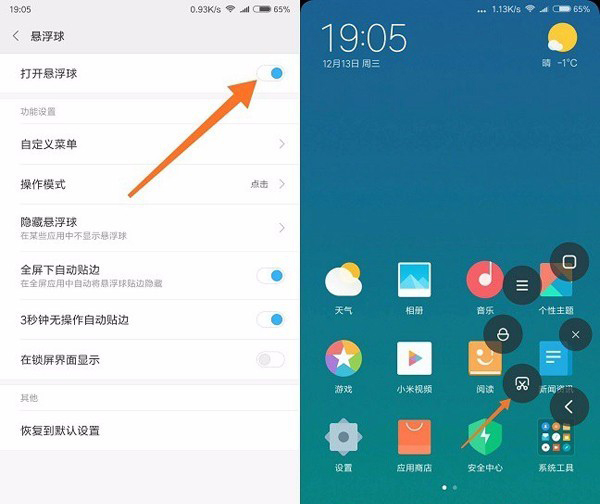
四、音量下键+电源键快捷截图:
安卓手机通用的截图方式:快速的同时按住电源键+音量下键即可快速截屏。

以上这里为各位分享了红米k30s截长屏的相关操作方法。有需要的朋友赶快来看看本篇文章吧!


